- May -akda Abigail Brown [email protected].
- Public 2023-12-17 07:03.
- Huling binago 2025-01-24 12:27.
Ang computer hardware ay tumutukoy sa mga pisikal na bahagi na bumubuo sa isang computer system.
Maraming iba't ibang uri ng hardware na maaaring i-install sa loob, at konektado sa labas, ng isang computer.
Maaaring makita kung minsan ang computer hardware na dinaglat bilang computer hw.
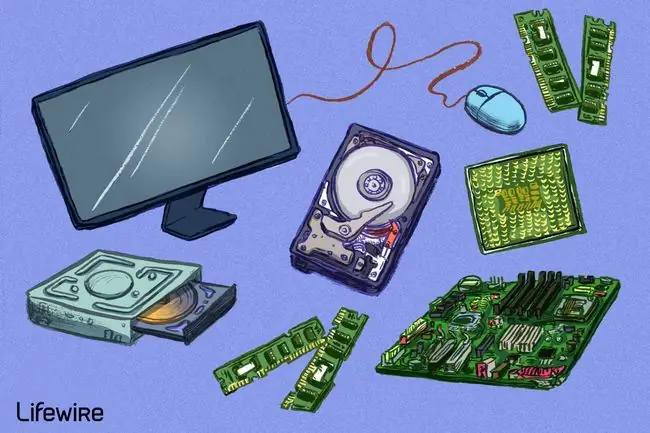
Maglibot sa loob ng iyong desktop PC upang matutunan kung paano nagkokonekta ang lahat ng hardware sa isang tradisyunal na desktop PC upang lumikha ng kumpletong computer system tulad ng maaaring ginagamit mo ngayon.
Listahan ng Computer Hardware
Narito ang ilang karaniwang indibidwal na bahagi ng hardware ng computer na madalas mong makikita sa loob ng modernong computer. Ang mga bahaging ito ay halos palaging matatagpuan sa loob ng computer case, kaya hindi mo makikita ang mga ito maliban kung bubuksan mo ang computer:
- Motherboard
- Central Processing Unit (CPU)
- Random Access Memory (RAM)
- Power Supply Unit (PSU)
- Video card
- Hard Disk Drive (HDD)
- Solid-State Drive (SSD)
- Optical disk drive (hal., BD/DVD/CD drive)
- Card reader (SD/SDHC, CF, atbp.)
Mga karaniwang hardware na maaari mong makitang nakakonekta sa labas ng isang computer, bagama't maraming tablet, laptop, at netbook ang nagsasama ng ilan sa mga item na ito sa kanilang mga housing:
- Monitor
- Keyboard
- Mouse
- Uninterruptible Power Supply (UPS)
- Flash drive
- Printer
- Mga Tagapagsalita
- Panlabas na hard drive
- Pen tablet
Hindi gaanong karaniwang mga indibidwal na computer hardware device, dahil ang mga pirasong ito ay karaniwang isinama na ngayon sa iba pang mga device o dahil napalitan na ang mga ito ng mas bagong teknolohiya:
- Sound card
- Network Interface Card (NIC)
- Expansion card (FireWire, USB, atbp.)
- Hard drive controller card
- Analog modem
- Scanner
- Projector
- Floppy disk drive
- Joystick
- Webcam
- Mikropono
- Tape drive
- Zip drive
Ang sumusunod na hardware ay tinutukoy bilang network hardware, at ang iba't ibang piraso ay kadalasang bahagi ng network ng tahanan o negosyo:
- Digital modem (hal., cable modem, DSL modem, atbp.)
- Router
- Network switch
- Access point
- Repeater
- Tulay
- Print server
- Firewall
Ang network hardware ay hindi malinaw na tinukoy gaya ng ilang iba pang uri ng computer hardware. Halimbawa, maraming router sa bahay ang kadalasang nagsisilbing kumbinasyong router, switch, at firewall.
Bilang karagdagan sa lahat ng item na nakalista sa itaas, mayroong higit pang computer hardware na tinatawag na auxiliary hardware, kung saan ang isang computer ay maaaring wala, o marami, ng ilang uri:
- Fan (CPU, GPU, Case, atbp.)
- Heat sink
- Data cable
- Power cable
- CMOS na baterya
- Daughterboard
Ang ilan sa mga device na nakalista sa itaas ay tinatawag na peripheral device. Ang isang peripheral na aparato ay isang piraso ng hardware (panloob man o panlabas) na hindi aktwal na kasangkot sa pangunahing function ng computer. Kasama sa mga halimbawa ang monitor, video card, disc drive, at mouse.
Troubleshooting Faulty Computer Hardware
Ang mga bahagi ng computer hardware ay indibidwal na umiinit at lumalamig habang ginagamit ang mga ito at pagkatapos ay hindi ginagamit, ibig sabihin, sa kalaunan, bawat isa ay mabibigo. Ang ilan ay maaaring mabigo sa parehong oras.
Sa kabutihang palad, kahit man lang sa mga desktop computer at ilang laptop at tablet computer, maaari mong palitan ang hindi gumaganang bahagi ng hardware nang hindi kinakailangang palitan o muling buuin ang computer mula sa simula.
Narito ang ilang mapagkukunan na dapat mong tingnan bago ka lumabas at bumili ng bagong hard drive, kapalit na RAM stick, o anumang bagay na sa tingin mo ay maaaring masira:
Memory (RAM)
- Maghanap ng mga libreng memory test program.
- Alamin kung paano palitan ang memory (RAM) sa iyong computer.
Hard Drive
- I-explore ang mga libreng hard drive testing programs.
- Hanapin ang pinakamahusay na komersyal na software sa pag-aayos ng hard drive.
- Alamin kung paano magpalit ng hard drive.
- Alamin kung ano ang gagawin kapag nag-iingay ang iyong hard drive.
Computer Fan
- Alamin kung paano ayusin ang isang malakas na fan ng computer.
- Alamin kung paano ayusin ang error ng fan ng CPU.
Device Manager
Sa Microsoft Windows, ang mga mapagkukunan ng hardware ay pinamamahalaan ng Device Manager. Posibleng ang isang "may sira" na piraso ng computer hardware ay talagang nangangailangan lamang ng pag-install o pag-update ng driver ng device, o para ma-enable ang device sa Device Manager.
Hindi gagana ang mga hardware na device kung naka-disable ang device, o maaaring hindi gumagana nang maayos kung maling driver ang na-install.
Narito ang ilang mapagkukunan sa pag-troubleshoot ng device manager:
- Alamin kung paano tingnan ang status ng device sa Windows.
- Alamin kung paano paganahin ang isang device sa Device Manager sa Windows.
- Alamin kung paano i-update ang mga driver sa mga bintana.
- Matuto ng ilang paraan para maghanap ng mga libreng pag-download ng driver.
- Tingnan ang pinakamahusay na libreng mga tool sa pag-update ng driver.
Kung magpasya kang kailangang palitan o i-upgrade ang ilang hardware, humanap ng impormasyon sa tech support mula sa manufacturer, kasama ang impormasyon ng warranty (kung naaangkop ito sa iyo), o maghanap ng magkapareho o na-upgrade na mga bahagi na maaari mong bilhin nang direkta.
Hardware vs. Software
Hindi kumpleto ang isang computer system maliban kung mayroon ding software, na iba sa hardware. Ang software ay data na nakaimbak sa elektronikong paraan, tulad ng isang operating system o isang tool sa pag-edit ng video, na tumatakbo sa hardware.
Nakuha ang pangalan ng Hardware dahil sa katotohanang mahigpit ito pagdating sa mga pagbabago, samantalang ang software ay mas flexible (ibig sabihin, madali kang makakapag-upgrade o makakapagpalit ng software).
Ang Firmware ay malapit ding nauugnay sa hardware at software. Ginagamit ang firmware upang itali ang dalawa upang malaman ng isang software program kung paano mag-interface sa isang piraso ng hardware.
Mga Madalas Itanong
- Ano ang apat na pangunahing uri ng computer hardware? Kasama sa apat na pangunahing kategorya ng computer hardware ang mga input device, output device, processing device, at storage device.
- Paano mo nililinis ang hardware ng iyong computer? Alamin kung paano linisin ang iyong PC upang makatulong na mapahaba ang buhay nito at mapatakbo ito nang mas mahusay. Palaging i-unplug ang mga computer bago maglinis, at gumamit lamang ng mga inirerekomendang materyales gaya ng mga telang walang lint, de-latang hangin, at maingat na inilapat na isopropyl alcohol.






